1.安裝Virtualbox:
Ubuntu已經有內建Virtualbox的套件供使用,但我是從Virtualbox官網下載最新的2.0.2版本來使用,到http://www.virtualbox.org/wiki/Downloads去下載適用的版本來安裝,例如我是要在Linux平台來跑虛擬機器,所以要下載”VirtualBox 2.0.2 for Linux hosts”,下載回來的檔案是.deb檔,直接按右鍵點選安裝就可以了,安裝完後並執行此程式,可以看到如下之畫面。

2.建立虛擬的作業平台:
點”新增”,輸入虛擬機器名稱,我這兒是輸入nlitexp,作業系統類型要選用Windows XP。

接下來設定記憶體大小,它會有建議值,亦可以自行調整讓它大一些,跑起來比較順。

再來新增虛擬硬碟,類型我是選擇動態擴充映像檔,這樣比較節省硬碟空間。



這樣虛擬平台就建立完成了。

3.設定值設定:
點選”設定值”後,會有很多選項待我們逐一去設定,”一般”及”硬碟”選項,我沒有去動它,”CD/DVD ROM”這一項選”ISO映像檔”,並找到已經用nlite製作出來的映像檔位置。(亦可以勾選”主端光碟機”,如此安裝作業系統時,就必須使用CD放入光碟機)

接著設定音效,將 “Enable Audio”打勾,並選用”ALSA音效驅動程式”。

網路部分使用預設就好,並檢查”啟用網路卡”有沒有打勾。

接著啟用USB控制器

接著設定分享資料夾,預先設定Linux要與Windows互相分享的資料夾,我的例子是在桌面建立guest_doc的資料夾。

點”+”新增,並找出路徑設定好。(後續需於虛擬平台下的Windows再安裝VBoxGestAdditions及設定網路磁碟機後,才能分享此資料夾,後面會說明)

至此虛擬平台完全設定好了,按下”啟動”鈕後,就會開始安裝作業系統了(如先前所說明,必須注意作業系統iso檔有預先掛載,不然無法安裝,或者把安裝CD置入光碟機中)。

4.安裝作業系統:
按下啟動後,開始出現Windows安裝視窗,同時跳出一個訊息,它說明linux及windows視窗間滑鼠及鍵盤之切換必須以右側ctrl來切換,例如滑鼠cursor在windows中作用時,無法移到linux中操作,必須按右側ctrl來切換,而且windows視窗無法放大至整個銀幕,視認會受影響,這樣很不方便,幸好這些問題等待安裝好VBoxGuestAdditions之後便可解決了。

選擇未分割空間,按Enter進行安裝(這些都是虛擬機器的作業,不會影響磁碟機的分割與否)

安裝中,和正常的作業系統安裝一模一樣。

安裝好囉!視窗還是一樣小。

5.安裝VBoxGuestAdditions.iso:
將Windows關機,回到先前的CD/DVD ROM設定,找到VBoxGuestAdditions.iso檔的路徑,並掛載它(我的路徑是在usr/share/Virtualbox/,若不是,請用搜尋找到它),亦可以不關閉Window,於工具列選”裝置”-->”卸載光碟”將XP安裝檔卸載,接著選”裝置”-->”掛載光碟”--> ”光碟映像檔”,按”加入”,把VBoxGuestAdditions.iso映像檔掛載進去,如此就可以自動安裝了。
6.安裝VBoxGuestAdditions.iso完畢後的畫面狀況:
安裝完後重新開機,在進入初始畫面後,會先跳出一訊息,說明mouse pointer已經整合了,也就是沒有先前所講的按”右側Ctrl”切換鼠標之困擾。

接著螢幕也自動放大了,解析度和一般沒二樣。

7.連線網路磁碟機:
開始-->執行,輸入 “net use Z: \\vboxsrv\資料夾名稱”(我是設定guest_doc),然後就可以在我的電腦看到網路磁碟機(Z是設定網路磁碟機的代號,Z:和\\間要空一格),於是在LINUX與WINDOWS間就可以分享檔案。

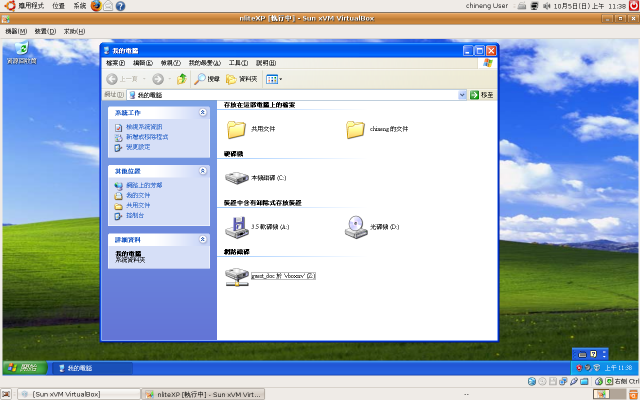
8.Linux,Windows和平共存畫面:
如下畫面,最上層是Linux Ubuntu 工具列,第二層是虛擬機器工具列,第三層則是Window,可以隨時切換使用,亦可以檔案交換,重點是Window中也可以上網,玩遊戲,使用起來可說是”爽”一個字,以上介紹完畢。




































































































